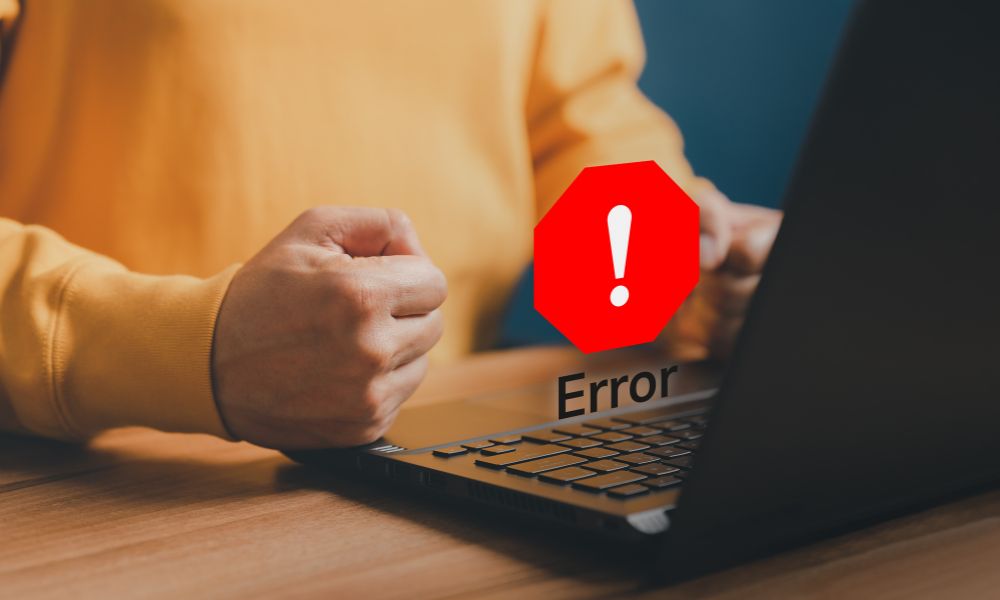いつも有限会社ワールドアイのブログをお読みいただきありがとうございます!
今回のブログでは、ゲーミングPCと普通のパソコンの違いは?についてのお話しです。
ゲーミングPCとは、主にゲームを楽しむために設計されたパソコンのことです。普通のパソコンと比べて、ゲーミングPCは以下のような特徴を持っています。

-ゲーミングPCの特徴
- 高性能なCPUやGPUを搭載している。これにより、高画質や高フレームレートでゲームをプレイすることができます。
- 大容量のメモリやストレージを備えている。これにより、多くのゲームやデータを保存することができます。
- 冷却システムが充実している。これにより、長時間のゲームプレイでもパソコンが過熱しないようにします。
- キーボードやマウスなどの周辺機器がゲームに最適化されている。これにより、快適な操作感や反応速度を得ることができます。
- ケースやライティングなどのデザインが派手でカッコいい。これにより、自分の好みや個性を表現することができます。
一方、普通のパソコンとは、主に仕事や勉強などの日常的な用途に使われるパソコンのことです。普通のパソコンは以下のような特徴を持っています。
-普通(一般的)なパソコンの特徴
- 必要最低限の性能を備えている。これにより、基本的な作業やインターネットサーフィンなどを行うことができます。
- コストパフォーマンスが高い。これにより、予算に合わせてパソコンを選ぶことができます。
- 省スペースや省電力などの省エネ設計になっている。これにより、場所や電気代を節約することができます。
- シンプルで使いやすいデザインになっている。これにより、初心者でも簡単に操作することができます。

以上のように、ゲーミングPCと普通のパソコンは用途や性能などに大きな違いがあります。自分の目的や好みに合わせて、最適なパソコンを選ぶことが重要です!
有限会社ワールドアイはパソコンを使用する全ての方の快適なパソコンライフをサポートいたします!
どんなパソコンのお困りごともぜひお気軽にお問い合わせください!
最後までお読みいただきありがとうございました♪
有限会社ワールドアイのご紹介
有限会社ワールドアイは埼玉県東松山市と川越市でパソコン修理と中古パソコン販売の専門店「ワールドアイPC」を運営しております。1997年の創業から一貫してご提供しているパソコン修理およびITサポートで培った豊富な知識と経験を持つベテラン技術者が対応いたします。
パソコンの故障やトラブル・インターネットトラブル・プリンタートラブルなど、パソコンに関わるトラブルを「来店」「出張」「宅配」の3つの方法でサポートいたします。
また、ワールドアイPC店舗内では、ベテラン技術者が1台1台丁寧に整備したリユースPC(中古パソコン)を展示販売しております。全てのPCがSSDストレージ搭載の快適にご利用いただける高品質なパソコンとなります。なお、弊社のリユースPC(中古パソコン)は安心の保証付き&店頭サポート付きとなっております。販売後もパソコンに関わるお悩みごとをお気軽にご相談いただけます。
パソコンのことなら、修理から販売、アフターサービスまで一貫して自社対応可能な弊社へお気軽にお問い合わせください。
お客様のご利用をスタッフ一同、心よりお待ちしております。

【ワールドアイPC 東松山本店】
〒355-0036 埼玉県東松山市下野本811-1
営業時間:10:00〜18:00
定休日 :日曜日
電話番号:0493-27-0319
ホームページはこちら(東松山本店)>>>

【ワールドアイPC 川越店】
〒350-1147 埼玉県川越市諏訪町16-15
営業時間:10:00〜19:00(最終18:30)
定休日 :火・水曜日
電話番号: 049-265-3128
ホームページはこちら(川越店)>>>

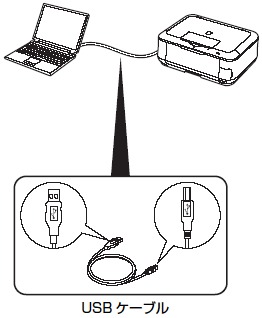
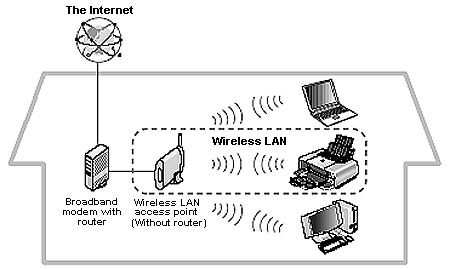




![[商品価格に関しましては、リンクが作成された時点と現時点で情報が変更されている場合がございます。] [商品価格に関しましては、リンクが作成された時点と現時点で情報が変更されている場合がございます。]](https://hbb.afl.rakuten.co.jp/hgb/389d157a.123d16f1.389d157b.a38f25b0/?me_id=1388250&item_id=10000154&pc=https%3A%2F%2Fthumbnail.image.rakuten.co.jp%2F%400_mall%2Fworldeyes%2Fcabinet%2F07462192%2F08418201%2Fimgrc0077984775.jpg%3F_ex%3D240x240&s=240x240&t=picttext)